Microsoft Copilot - это увлекательный инструмент, интегрированный в Microsoft PowerPoint, который позволяет создавать презентации в долю обычного времени. Всего за несколько кликов и ясную текстовую команду вы можете генерировать целые слайды, которые послужат отправной точкой для вашей презентации. В этом руководстве я покажу вам, как эффективно использовать Microsoft Copilot в PowerPoint, чтобы быстро и легко создавать впечатляющие презентации.
Основные выводы
- Microsoft Copilot в PowerPoint позволяет вам быстро создавать презентации, генерируя текст и изображения на основе ваших вводов.
- Однако имейте в виду, что не все результаты могут быть идеальными и требуют дополнительной проверки.
- Использование Copilot требует некоторого привыкания, но предоставляет большой потенциал для оптимизации вашего рабочего процесса.
Пошаговое руководство
1. Открытие Microsoft PowerPoint и первые шаги
Для использования Microsoft Copilot в PowerPoint сначала откройте программу и создайте новую презентацию. Вы обратите внимание, что в пользовательском интерфейсе появится новая кнопка CoPilot. Эта кнопка - ключ к быстрому созданию вашей презентации. Щелкните по кнопке CoPilot, чтобы активировать инструмент и исследовать функции создания презентаций.
2. Создание презентации
После нажатия кнопки CoPilot появится панель на стороне, где вы можете сделать вводы. Начните с формулирования базового запроса. Например: "Создайте презентацию о немецких породах собак". Предоставляя специфические инструкции и сведения, вы поможете Copilot создавать контент высокого качества.
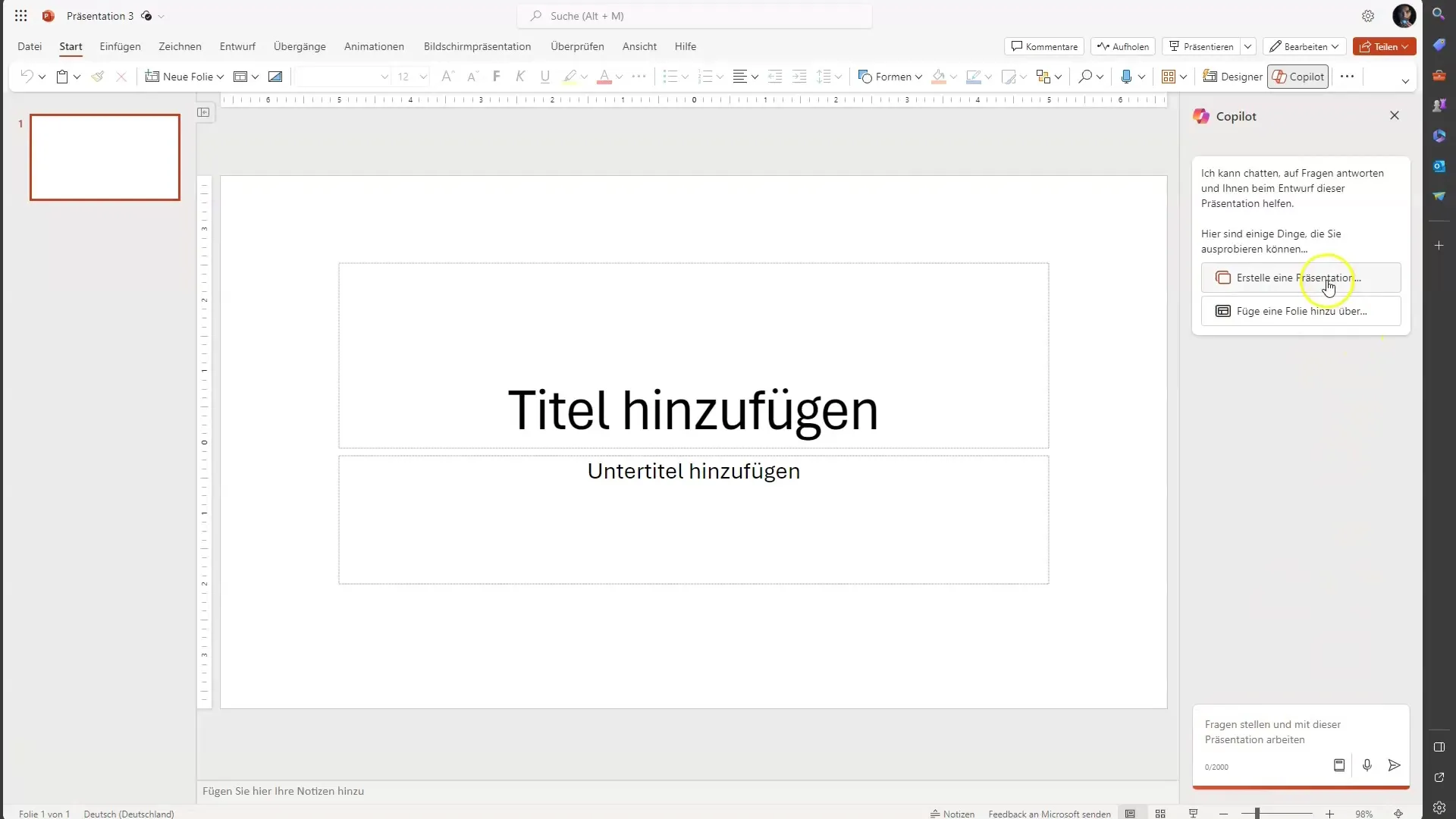
3. Уточнение ввода
После формулирования запроса полезно добавить дополнительную информацию. Вы можете поручить Copilot включить разные породы, такие как "Овчарка" и "Такса". Такие точные вводы улучшают семантическую ассоциацию модели и могут привести к более релевантным результатам.
4. Генерация презентации
Нажмите "Отправить", чтобы активировать Copilot. Через несколько мгновений будет создана презентация, заполненная текстом и изображениями. Обратите внимание, что информация на первый взгляд должна быть привлекательной и информативной. Однако качество изображений может быть не оптимальным и могло быть взято из стоковой фотографии.
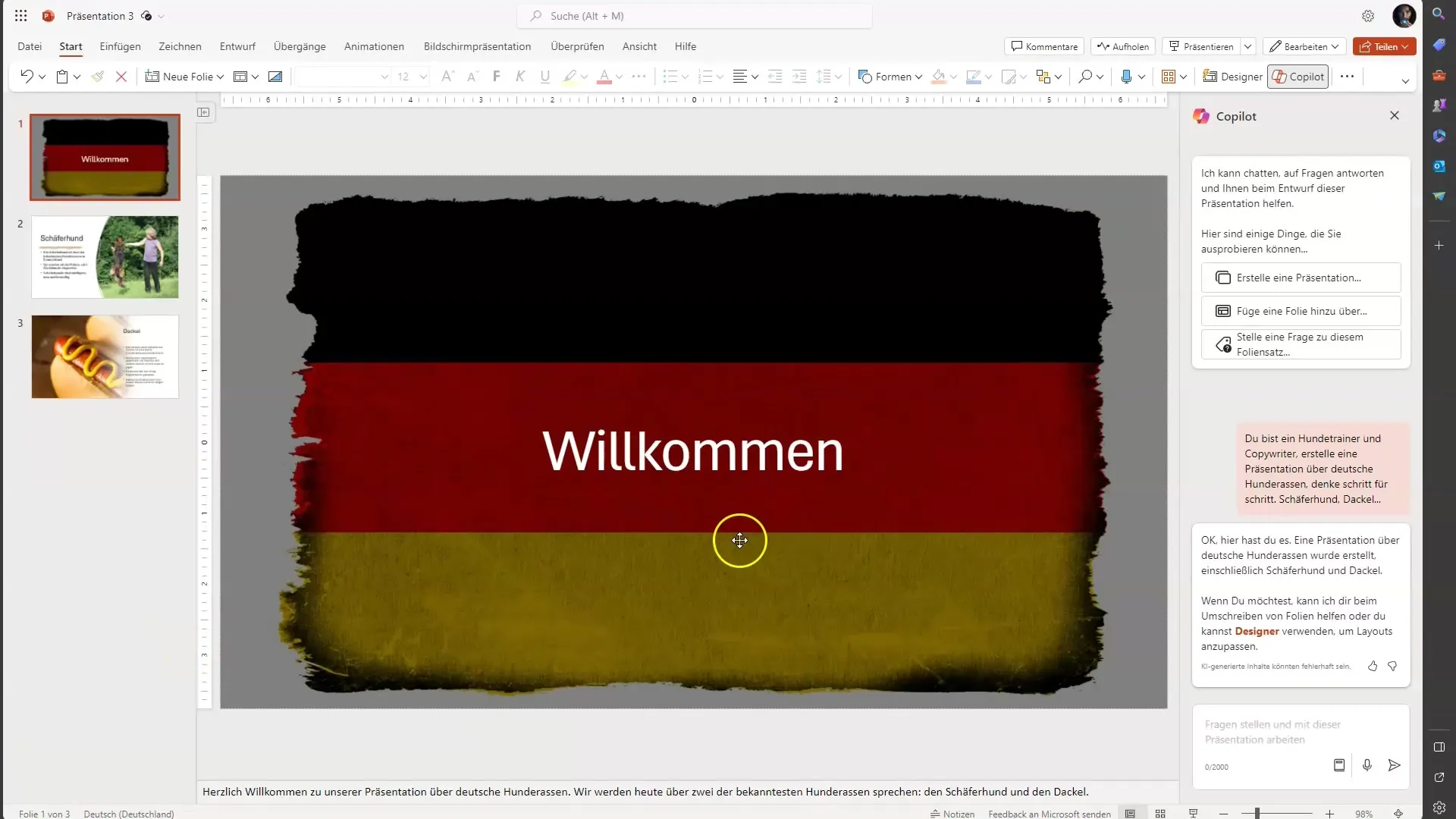
5. Проверка и настройка контента
После просмотра сгенерированного слайда проверьте информацию на точность. Вы можете настроить и переставить текст и изображения по вашему усмотрению. При необходимости можно удалить слайды или добавить дополнительные изображения, чтобы улучшить дизайн вашей презентации.
6. Добавление слайдов
Если вы хотите добавить новый слайд, укажите это в панели CoPilot. Например, вы можете сказать: "Добавьте слайд о собачьей еде". Нажмите "Добавить", и Copilot реализует все указанные вами сведения.
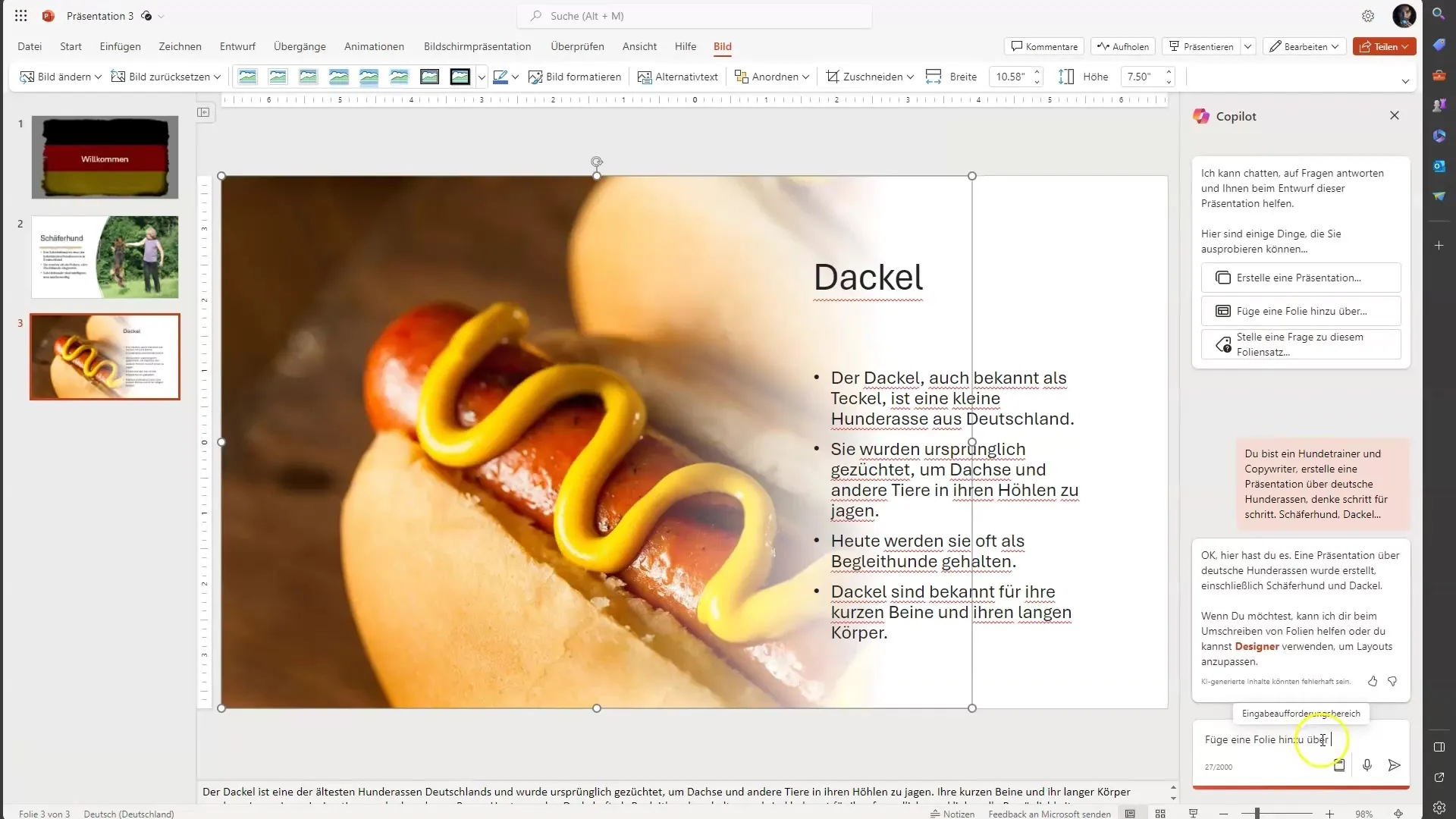
7. Задавайте вопросы и получайте обратную связь
Одной из полезных функций Copilot является возможность задавать вопросы по слайдам, которые вы создали. Например: "Для чего используется Овчарка?" Несмотря на то, что иногда Copilot может не предоставить ожидаемую информацию, эта функция все равно удобна для верификации релевантных сведений.
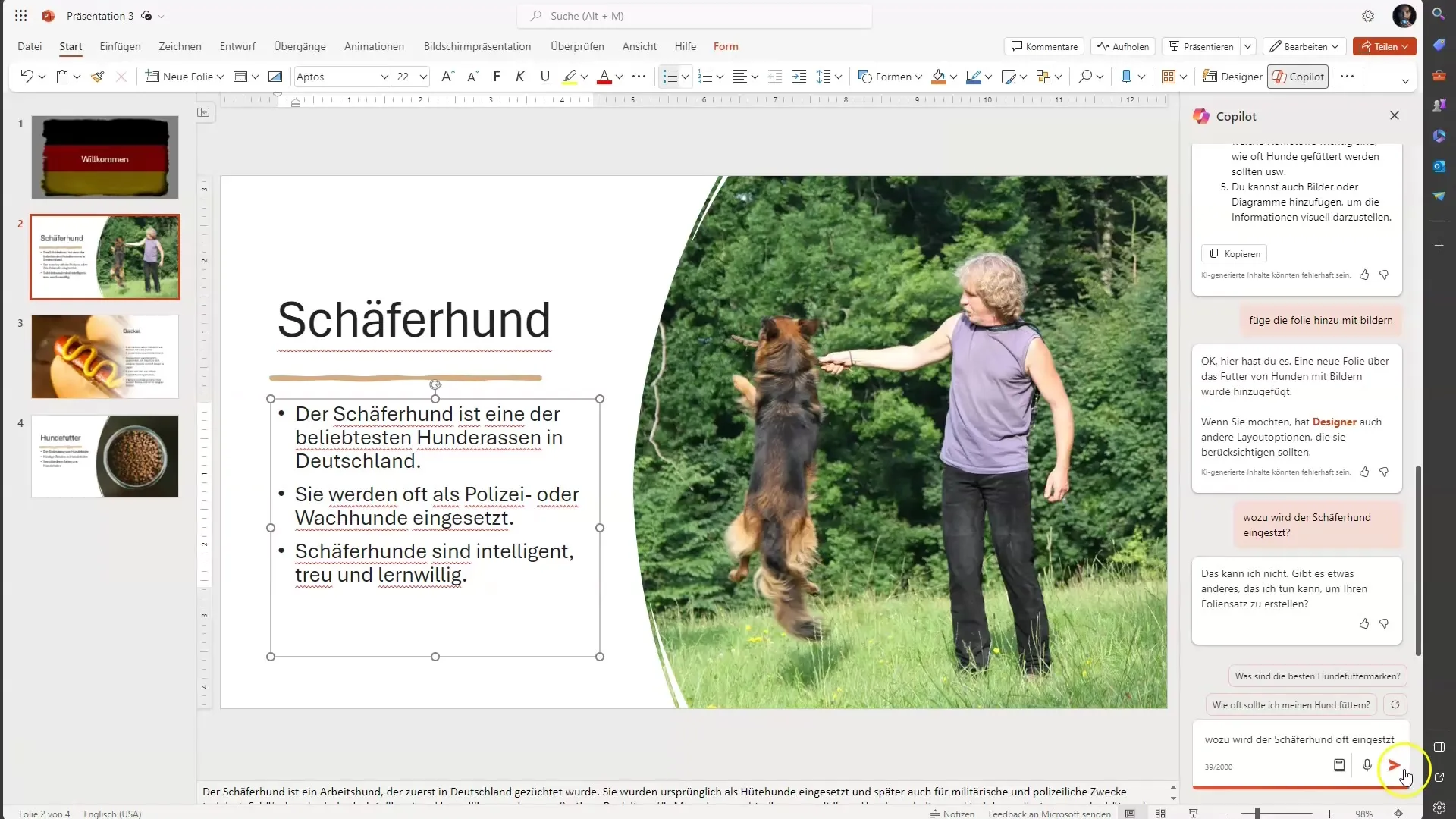
8. Окончательная проверка и презентация
Прежде чем сохранить или продемонстрировать вашу презентацию, уделите время для основательной проверки. Возможно, Copilot захочет внести некоторые коррективы, и вы можете обнаружить, что не все информация идеальна. Убедитесь, что контент релевантен и достоверен, прежде чем перевести презентацию в окончательный вид.
Резюме
В этом руководстве вы узнали, как использовать Microsoft Copilot в PowerPoint для создания увлекательных презентаций в кратчайшие сроки. Обратите внимание на советы по вводу точных инструкций и важность тщательной проверки вашего содержимого. Наслаждайтесь тестированием и созданием своих презентаций с помощью CoPilot!
Часто задаваемые вопросы
Как работает Microsoft Copilot в PowerPoint?Microsoft Copilot использует искусственный интеллект для создания и оформления презентаций на основе ваших инструкций.
Могу ли я вставить изображения в свою презентацию?Да, Copilot автоматически вставляет соответствующие изображения на созданные слайды, которые вы можете настроить позже.
Насколько точными должны быть мои инструкции?Чем точнее ваши инструкции, тем более релевантными будут результаты работы Copilot.
Что делать, если Copilot не предоставляет желаемую информацию?Важно самостоятельно проверить информацию и при необходимости задать дополнительные вопросы или внести корректировки.
Могу ли я использовать Copilot для различных тем?Да, вы можете использовать Copilot для широкого спектра тем, делая специфические вводы.


